Laatste aanpassing: 1 augustus 2023
Tabblad Randapparaten

Belangrijk: Na wijzigingen van de instellingen in Randapparaten de client herstarten!
Bonnenprinter
Stuurprogramma instellen
Om de brondata correct op de tickets te kunnen afdrukken moet op de bonnenprinter het correcte stuurprogramma/driver (Generic / Text only) ingesteld worden. Dit geldt alleen voor oudere Epsonprinters, NIET voor Starprinters.
Deze configuratie voer je uit in Windows (niet in de client van Wise).
Hieronder een voorbeeld hoe je het stuurprogramma kan instellen voor een EPSON bonnenprinter op een Windows besturingssysteem.
Ga in Windows naar het configuratiescherm van Apparaten en printers.Rechtermuisklik op de bonnenprinter, selecteer in het menu Eigenschappen van printer (niet de gewone Eigenschappen van Windows).
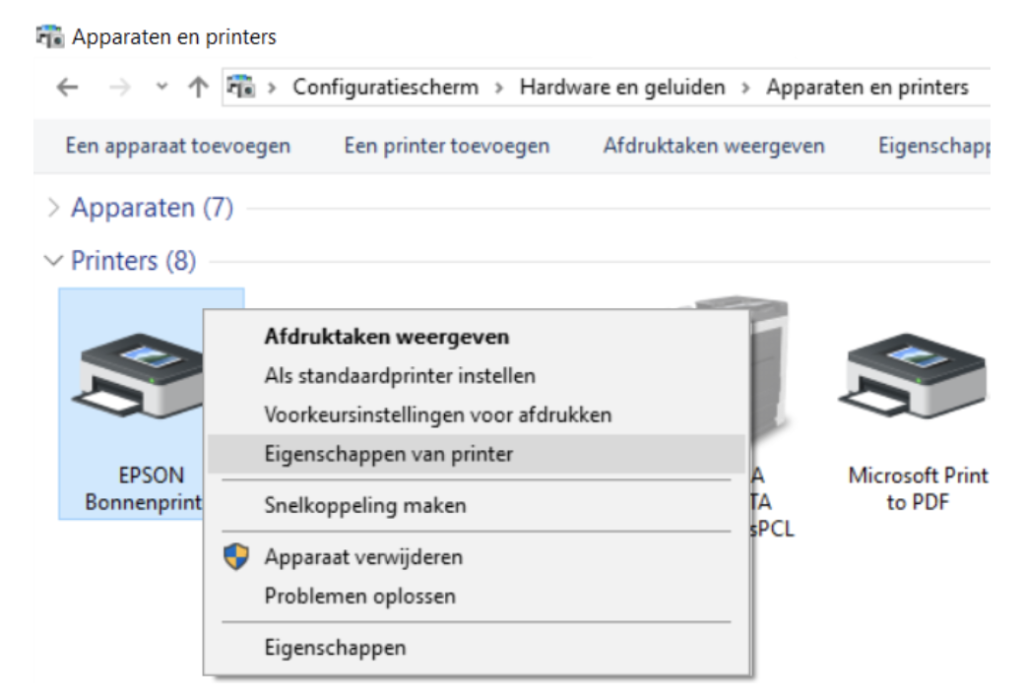
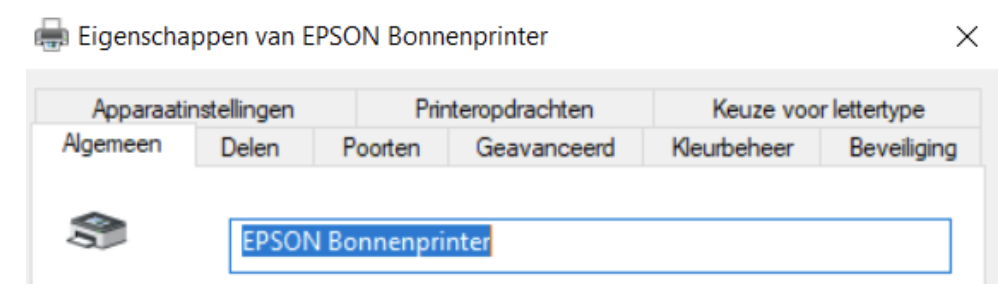
Tabblad Algemeen:
Pas de naam van de printer aan naar vb. EPSON Bonnenprinter zodat je de printer makkelijk kunt herkennen.
Tabblad Geavanceerd:
Selecteer in de lijst van stuurprogramma’s Generic / Text only *
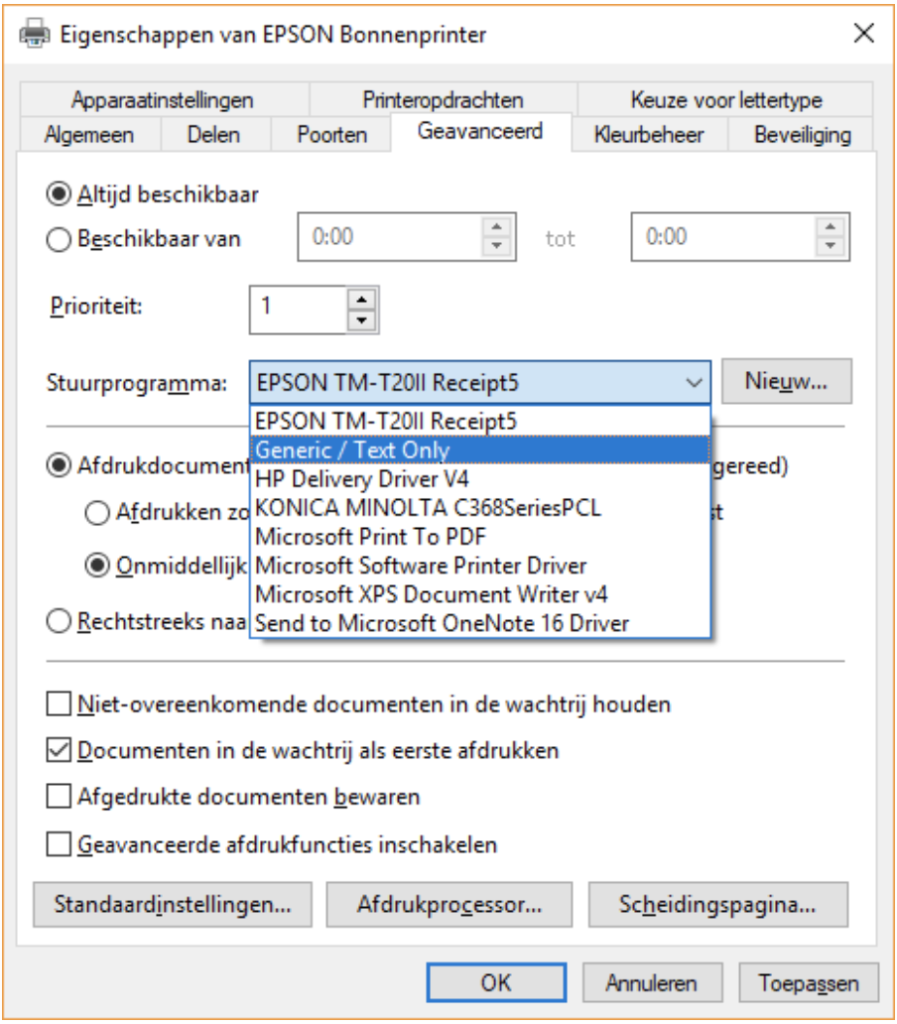
Klik op Toepassen en OK
* Als dit stuurprogramma niet kan geselecteerd worden in de lijst, moet het stuurprogramma eerst gedownload en geïnstalleerd worden.
Klik op Nieuw, er opent een pop-up. Volg de nodige stappen om extra stuurprogramma’s te downloaden en installeren.
Herhaal daarna voorgaande stappen om het correcte stuurprogramma op de bonnenprinter in te stellen.
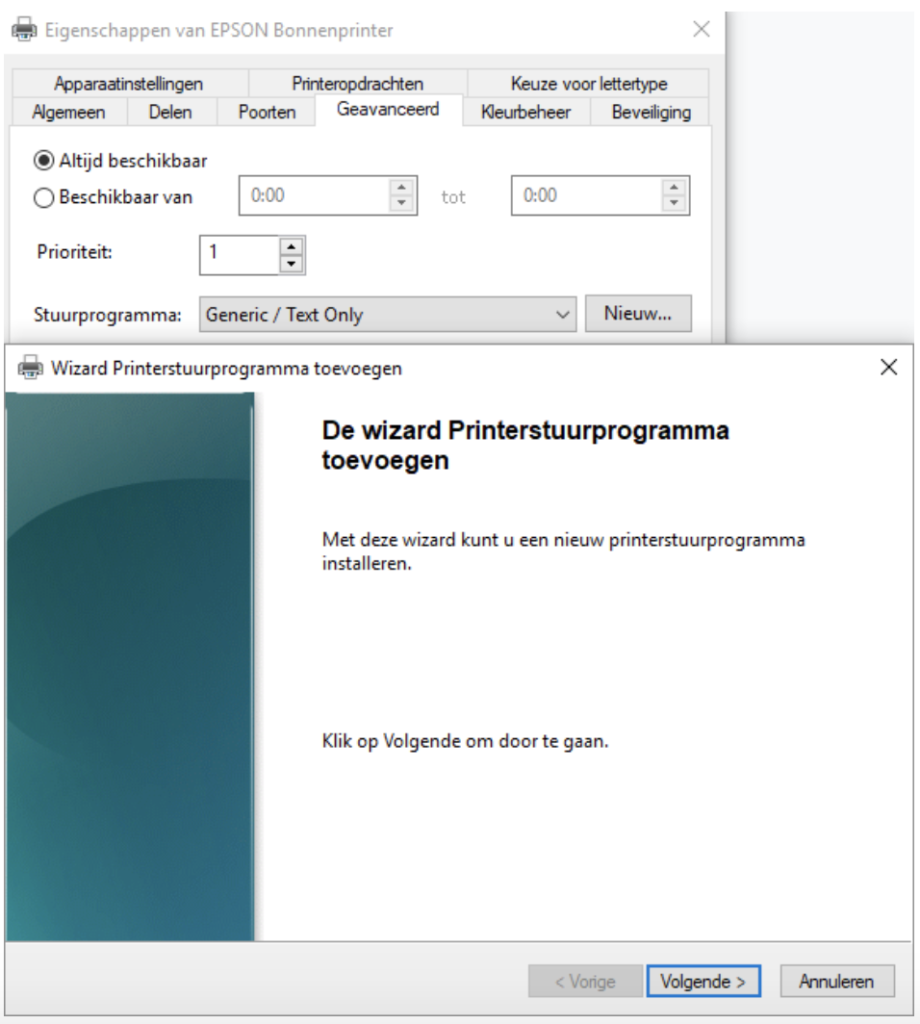
Configuratie in Wise

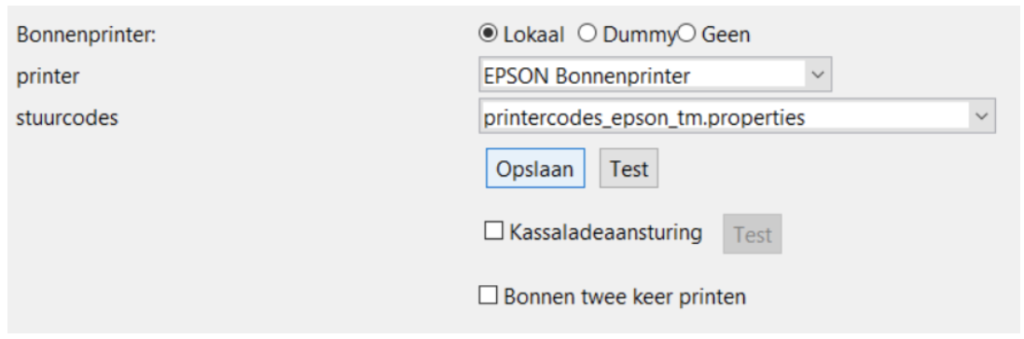
Doorloop volgende stappen om de bonnenprinter te configureren:
- Bonnenprinter
- selecteer Lokaal
- met Dummy-instelling krijg je bon op het scherm
- printer
- alle printers die in Windows geïnstalleerd zijn worden aangeboden in de lijst van ’printer’
- selecteer de gewenste bonnenprinter
- in het voorbeeld van hierboven EPSON Bonnenprinter
- stuurcodes
- selecteer de correcte stuurcodes
- in het voorbeeld van hierboven printercodes_epson_tm.properties
- Klik op Opslaan om de wijzigingen te bewaren
- Klik op Test, als alles goed gaat komt er een bonnetje uit de bonnenprinter
Test XML-bonnen
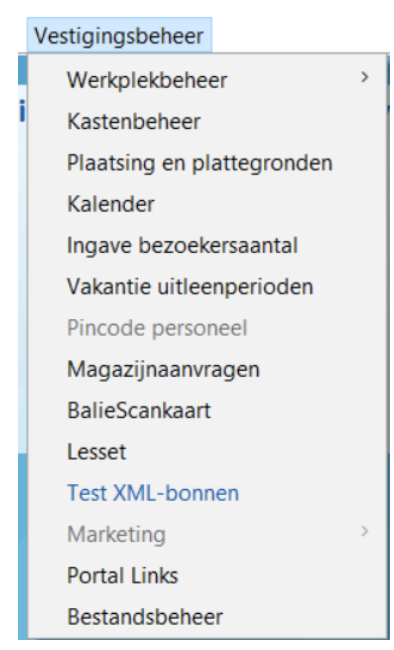
Via Vestigingsbeheer > Test XML-bonnen kan je van de verschillende bonnen een voorbeeld tonen op scherm en afdrukken.
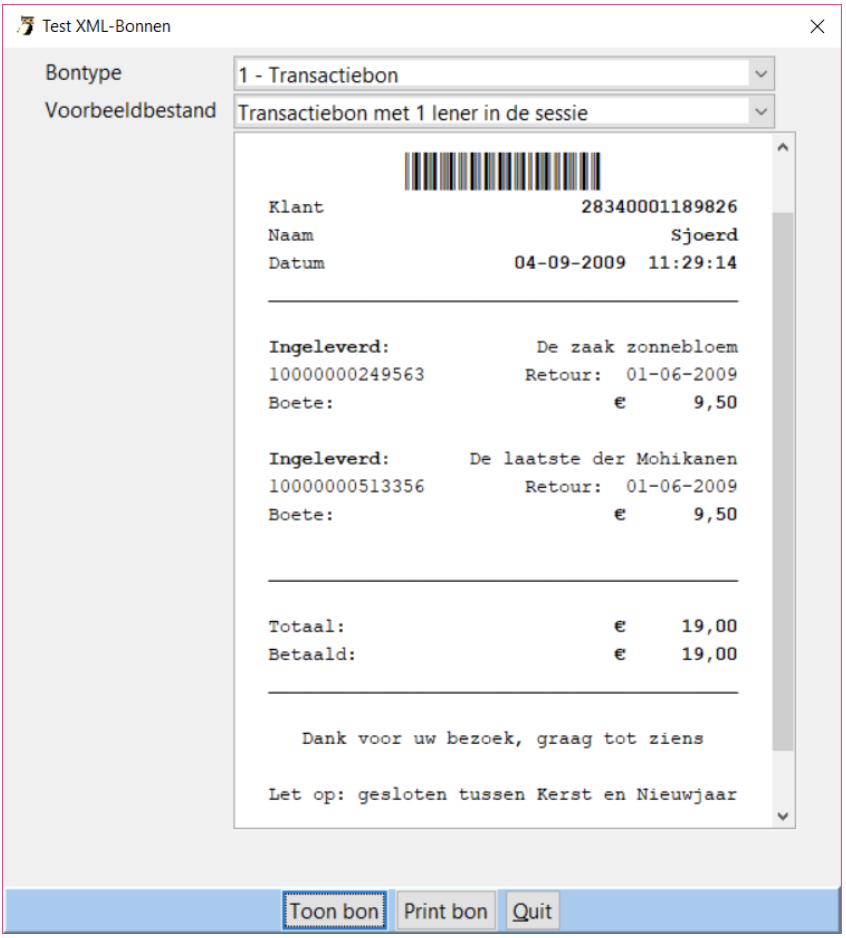
Op deze manier kan je controleren of drivers/stylesheets en letterfonts correct zijn geïnstalleerd en geconfigureerd.
Lokale printer configureren
Via Lokale printer berichten kan je de gewenste printer selecteren.
Als er geen printer is geselecteerd zal de eerste maal dat er een printopdracht vanuit de client wordt gegenereerd een keuze van printer aan de gebruiker worden aangeboden.
Bancontact koppelen aan werkplek
Aanvaard je aan de Wisebalie ook betalingen via een bancontactbakje of Payconiq? Dan moet je in elke Wiseclient waar je een betaling op die manier wil registreren een aanpassing doen aan de configuratie, zodat je op het bankdagboek kan ontvangen i.p.v. op het kasdagboek.
- Open hiervoor het menu Vestigingsbeheer, ga naar Werkplekbeheer en vervolgens Configuratie
- Open het tabblad Randapparaten
- Ga naar het stukje over PIN/CHIP apparatuur
- Kies bij Type smartcard of PIN/Chip terminal de optie “Ongekoppelde PIN/Chip terminal”
- Vul bij Dagboekcode PIN (B…/G…) de dagboekcode van de terminal in, bv. “B049”. Dit nummer vind je terug in het overzicht van Dagboeken (Financieel > Overzichten > Dagboeken). Het is het nummer van de Terminal.
- Klik op de knop Opslaan naast de dagboekcode
- Start Wise opnieuw op
- Vanaf nu zal je in het afrekenblok kunnen kiezen tussen cash of terminal.
- Is er voor jouw bibliotheek nog geen apart Bankdagboek voorzien, stuur dan een mail naar de servicedesk.
Opgelet: de optie om iets te boeken op een Bank (elektronisch) ipv een Kas (cash) is op deze manier gebonden aan de werkplek, niet aan de login. Iedereen die op die Wiseclient inlogt zal dus een elektronische betaling kunnen registreren.
